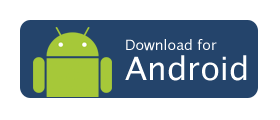Битрикс — одна из самых популярных, регулярно совершенствуемых систем CMS. Данная программа имеет множество неоспоримых преимуществ, выгодно отличающих ее на фоне конкурентов. Среди основных можно выделить максимально удобный интерфейс, ориентированный на рядовых пользователей. Опция редактирования, которая выполняется на самих страницах, без необходимости входа в административную панель. Благодаря постоянной автоматизированной модификации программного обеспечения обеспечивается надежная защиты сайта от взлома и хакерских атак. Среди основных возможностей данной системы можно выделить следующие моменты:
Инструменты для управления сайтом очень просты в применении и помогают в максимально сжатые сроки проводить разнообразные операции.
Элементарное управление структурой страниц. При необходимо можно с легкостью удалять, копировать, переносить, создавать новые категории и файлы.
- Оперативная загрузка картинок и текстового материала на портал.
- Возможность полного соединения с типовыми информационными базами.
- Полноценное функционирование со стандартными бухгалтерскими системами и приложениями.
- Любой онлайн-магазин битрикс действует совместно со службой помощи клиентов по телефону, что также является неоспоримым преимуществом.
- Возможность публикации на портале разнообразных информационных источников – новости, статьи, пресс-релизы, анонсы, альбомы, каталоги, др.
CMS Битрикс представляет собой эффективный и надежный инструмент, позволяющий разрабатывать веб-площадки и сайты различной сложности. Документы к ПО предлагаются на русском языке и включают подробную инструкцию по использования приложения, перечень обучающих курсов и видеороликов. Установить программу на хостинг достаточно просто, вся процедура займет не более 10 минут.
Разберемся, как установить движок Bitrix на хостинг https://s-host.com.ua/. Для этого нам понадобятся:
Загрузка Bitrix на хостинг
Перейдите на сайт разработчика Bitrix и скачайте на свой компьютер подходящую версию движка. Теперь перейдите в панель управления хостингом и откройте “Диспетчер файлов” (уточним, что мы используем cPanel, однако порядок действий актуален для любой другой панели управления):
Создание базы данных
Перейдите в раздел “Базы данных”/“Базы данных MySQL”, чтобы создать базу данных для своего сайта. Заполните поля “Создать базу данных” и “Добавить нового пользователя”, а затем свяжите пользователя и базу данных (не забудьте поставить галочку напротив пункта “Все права”):
Финальная установка Bitrix
Теперь, когда файлы сайта залиты на хостинг и создана база данных, можно переходить к финальной части установки движка. Введите в адресную строку браузера свой домен и вы увидите страницу установки продукта. Нажмите “Далее”, чтобы перейти к следующему пункту — принятию лицензионного соглашения:
Зарегистрируйте продукт и внесите правки в параметры, отмеченные красным цветом на странице “Предварительная проверка”:
В разделе “Создание базы данных” нужно заполнить предложенные поля. Не забудьте, что в поля “Имя пользователя” и “Имя базы данных” нужно писать данные с префиксом:
После установки продукта вам остается только создать администратора и выбрать решение для установки. После этого вы можете перейти в админку своего сайта:
 о, Дискус - Форум
о, Дискус - Форум